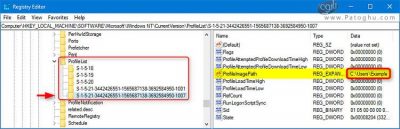به کمک یوزر پروفایل ها چند کاربر می توانند از یک ویندوز و هر کدام با تنظیمات دلخواه خود استفاده کنند. در آموزش امروز قصد داریم حذف این یوزر پروفایل ها بدون نیاز به حذف اکانت کاربر را به شما آموزش دهیم. خوشبختانه این کار در ویندوز 10 بسیار راحت و ساده است!
یوزر پروفایل چیست؟
یک یوزر پروفایل تمام اطلاعات و شخصی سازی های برنامه ها، اسناد و تنظیمات شخصی یک کاربر را داخل درایو اصلی C در کامپیوتر ذخیره می کند. حال اگر کاربری قصد ساخت یوزر پروفایل جدیدی برای ریست کردن تنظیمات شخصی اش در سیستم را داشت، می توانید به راحتی یوزر پروفایل او را از کامپیوتر حذف کنید. با حذف یوزر پروفایل یک اکانت می توانید تمام تنظیمات و دستکاری هایی که در این اکانت اعمال شده است را ریست کنید. در نتیجه حذف یوزر پروفایل به معنای ریست کردن و نو کردن یک یوزر اکانت در کامپیوتر است.
نکته: به خاطر داسته باشید که برای این کار باید حساب ادمین را در کامپیوتر مورد نظر در اختیار داشته باشید!
مراحل حذف یک پروفایل در ویندوز 10
۱.کلید های ترکیبی Windows و R را به طور هم زمان در صفحه کلید خود فشار دهید.
۲.پنجره ی Run باز می شود.
۳.عبارت systempropertiesadvanced را در کادر تایپ کنید و بر روی OK بزنید.
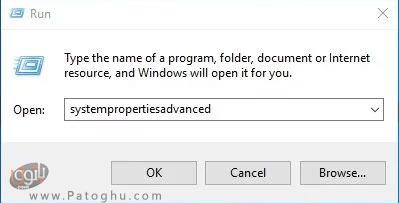
۴.پنجره ی جدیدی باز می شود. در این پنجره در بخش User Profiles روی دکمه ی Settings کلیک کنید.

۵.حال پنجره ی دیگری باز می شود که لیستی از پروفایل های فعال را نشان می دهد.
۶.یوزر پروفایلی که قصد حذف آن را دارید را انتخاب کنید، سپس زمانی که دکمه ی Delete روشن شد بر روی آن کلیک کنید.

۷.در نهایت برای تایید Yes را انتخاب کنید.
شما همچنین می توانید به روش دیگری نیز این کار را انجام دهید. بدین منظور:
۱.به بخش File Explorer بروید.
۲.به پوشه ی Users در درایو اصلی (C) مراجعه کنید و به دنبال نام کاربری که می خواهید پروفایل آن را حذف کنید بروید. این پوشه حاوی تمام اطلاعات پروفایل کاربر مورد نظر است پس تنها کافیست این پوشه را حذف کنید.

۳.حال رجیستری ادیتور را باز کنید.
- راه های زیادی برای باز کردن رجیستری ادیتور وجود دارد ولی آسان ترین آن جست و جوی عبارت regedit در کادر جست و جوی منوی استارت است.
۴.به کلید رجیستری زیر مراجعه کنید:
HKEY_LOCAL_MACHINE\SOFTWARE\Microsoft\Windows NT\CurrentVersion\ProfileList
۵.در ستون چپ پنجره، در زیر کلید ProfileList به دنبال زیرشاخه ای که شامل ProfileImagePath مربوط به پروفایل حذف شده است بگردید و این زیرشاخه را با راست کلیک بر روی آن و انتخاب Delete حذف کنید.
بدین ترتیب یوزر پروفایل مد نظر حذف می شود و دفعه ی بعدی که کاربر مورد نظر به ویندوز لاگین شود، به طور اتوماتیک یک یوزر پروفایل جدید برای حساب اون تنظیم می شود!
مقاله های پیشنهادی:
7 ترفند برای اجرای سریع تر ویندوز 10 و رفع مشکل دیر بالا آمدن ویندوز
آموزش استفاده از ویرایشگر ویدیو ویندوز How to Use Movie Maker 10